SSR科学上网:进阶
目录
简介
- 在了解了番茄的相关知识后正式搭建科学上网环境。
部署
整套SSR 分为 SSR 服务端(部署在 VPS,也就是海外主机),SSR 客户端(部署在本机或者本地路由器或本地手机上)。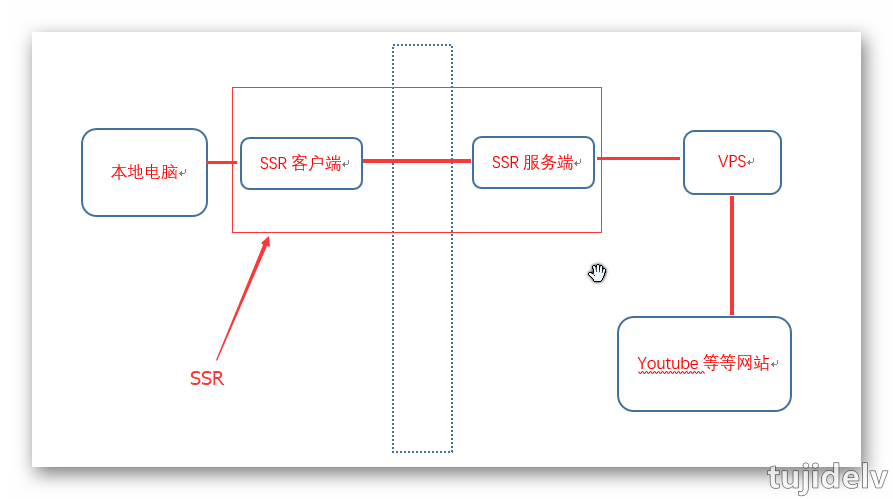
服务端1
- 下载并执行ssr脚本
- 支持限制用户速度、
限制端口设备数、切换管理单/多端口、显示当前连接 IP 等[root@host ssr]# wget -N --no-check-certificate https://raw.githubusercontent.com/tujidelv/doubi/master/ssr.sh && chmod +x ssr.sh && bash ssr.sh - 支持限制用户速度、
限制用户设备数、限制用户总流量、定时流量清零、显示当前连接 IP 等[root@host ssr]# wget -N --no-check-certificate https://raw.githubusercontent.com/tujidelv/doubi/master/ssrmu.sh && chmod +x ssrmu.sh && bash ssrmu.sh
- 支持限制用户速度、
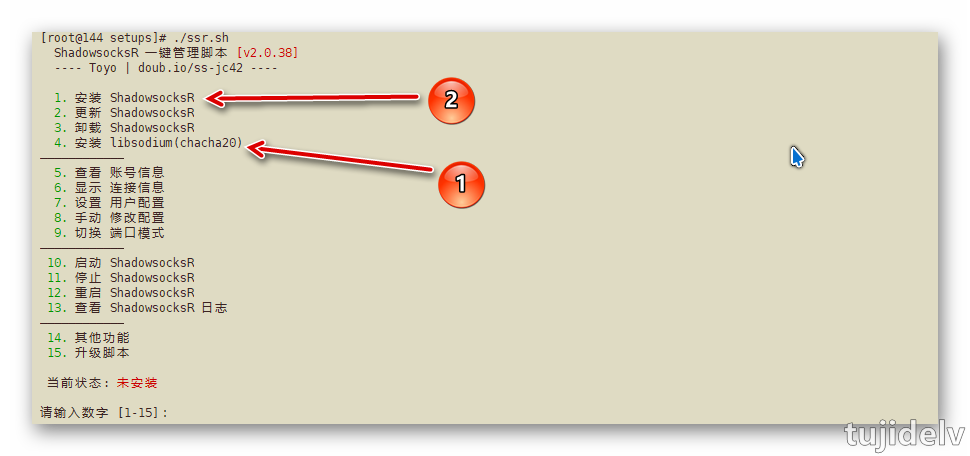
- 选择
4,安装 libsodium(chacha20),如果选择chacha20加密方式需要用到请输入数字 [1-15]:4 [信息] libsodium 未安装,开始安装... [信息] 开始获取 libsodium 最新版本... [信息] libsodium 最新版本为 1.0.16 ! - 继续执行
./ssr.sh,选择1,安装 SSR - 设置端口 & 密码 & 协议,速度方面
chacha20 > RC4-MD5 > AES,但chacha20对 VPS 内存要求比较高,至少 1G[信息] 开始设置 ShadowsocksR账号配置... 请输入要设置的ShadowsocksR账号 端口 (默认: 2333):1024 —————————————————————————————— 端口 : 1024 —————————————————————————————— 请输入要设置的ShadowsocksR账号 密码 (默认: doub.io):@1024.com —————————————————————————————— 密码 : @1024.com —————————————————————————————— 请选择要设置的ShadowsocksR账号 加密方式 1. none [注意] 如果使用 auth_chain_a 协议,请加密方式选择 none,混淆随意(建议 plain) 2. rc4 3. rc4-md5 4. rc4-md5-6 5. aes-128-ctr 6. aes-192-ctr 7. aes-256-ctr 8. aes-128-cfb 9. aes-192-cfb 10. aes-256-cfb 11. aes-128-cfb8 12. aes-192-cfb8 13. aes-256-cfb8 14. salsa20 15. chacha20 16. chacha20-ietf [注意] salsa20/chacha20-*系列加密方式,需要额外安装依赖 libsodium ,否则会无法启动ShadowsocksR ! (默认: 5. aes-128-ctr):15 —————————————————————————————— 加密 : chacha20 —————————————————————————————— - 选择协议插件,默认是
auth_sha1_v4或者origin,推荐auth_sha1_v4和auth_aes128_md5和auth_aes128_sha1请选择要设置的ShadowsocksR账号 协议插件 1. origin 原版协议,为了兼容 2. auth_sha1_v4 较高安全性,有宽松的时间校对要求,混淆强度大 3. auth_aes128_md5 最高安全性,有宽松的时间校对要求,计算量相对高一些,混淆强度较大 4. auth_aes128_sha1 最高安全性,有宽松的时间校对要求,计算量相对高一些,混淆强度较大 5. auth_chain_a 6. auth_chain_b [注意] 如果使用 auth_chain_a 协议,请加密方式选择 none,混淆随意(建议 plain) (默认: 2. auth_sha1_v4): —————————————————————————————— 协议 : auth_sha1_v4 —————————————————————————————— - 选择混淆插件,默认是
plain,支持SS客户端,推荐plain,http_simple,http_post,tls1.2_ticket_auth是否设置 协议插件兼容原版(_compatible)?[Y/n]y 请选择要设置的ShadowsocksR账号 混淆插件 1. plain 2. http_simple 3. http_post 4. random_head 5. tls1.2_ticket_auth [注意] 如果使用 ShadowsocksR 加速游戏,请选择 混淆兼容原版或 plain 混淆,然后客户端选择 plain,否则会增加延迟 ! 另外, 如果你选择了 tls1.2_ticket_auth,那么客户端可以选择 tls1.2_ticket_fastauth,这样即能伪装又不会增加延迟 ! 如果你是在日本、美国等热门地区搭建,那么选择 plain 混淆可能被墙几率更低 ! [注意]不要奇怪为什么推荐plain,因为混淆不总是有效果,要看各地区的策略的,有时候不混淆让其看起来像随机数据更好。 (默认: 1. plain):5 —————————————————————————————— 混淆 : tls1.2_ticket_auth —————————————————————————————— - 接下来默认回车即可
是否设置 混淆插件兼容原版(_compatible)?[Y/n]y 请输入要设置的ShadowsocksR账号 欲限制的设备数 ( auth_* 系列协议 不兼容原版才有效 ) [注意] 设备数限制:每个端口同一时间能链接的客户端数量(多端口模式,每个端口都是独立计算),建议最少 2个。 (默认: 无限): 请输入要设置的每个端口 单线程 限速上限(单位:KB/S) [注意] 单线程限速:每个端口 单线程的限速上限,多线程即无效。 (默认: 无限): 请输入要设置的每个端口 总速度 限速上限(单位:KB/S) [注意] 端口总限速:每个端口 总速度 限速上限,单个端口整体限速。 (默认: 无限): [信息] 开始安装/配置 ShadowsocksR依赖... - 最后会输出账号信息,从上往下依次为 SSR 帐号的IP、端口、密码、加密方式、协议插件和混淆插件等。
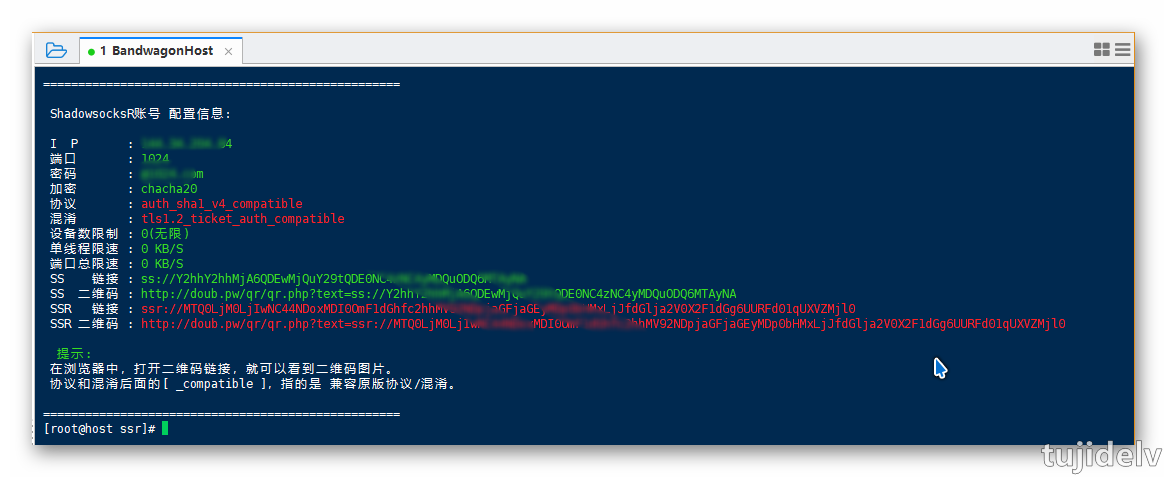
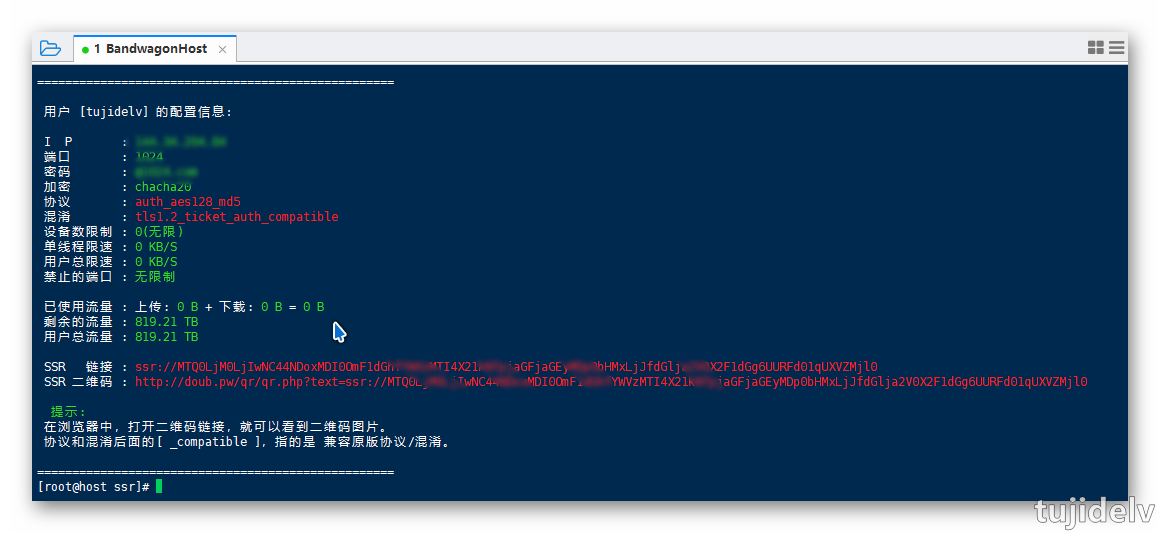
服务端2
- 脚本说明
本脚本适用环境: 系统支持:CentOS,Debian,Ubuntu 内存要求:≥128M 作者:秋水逸冰 关于本脚本: 一键安装 ShadowsocksR 服务端 请下载与之配套的客户端程序来连接 配置说明: 服务器端口:自己设定(如不设定,默认为 8989) 密码:自己设定(如不设定,默认为 teddysun.com) 加密方式:自己设定(如不设定,默认为 aes-256-cfb) 协议(Protocol):自己设定(如不设定,默认为 origin) 混淆(obfs):自己设定(如不设定,默认为 plain) 配置方法: 使用root用户登录,执行以下命令: - 下载并执行脚本
[root@host ssr]# wget --no-check-certificate https://raw.githubusercontent.com/teddysun/shadowsocks_install/master/shadowsocksR.sh [root@host ssr]# chmod +x shadowsocksR.sh [root@host ssr]# ./shadowsocksR.sh 2>&1 | tee shadowsocksR.log - 安装完成
Congratulations, ShadowsocksR server install completed! Your Server IP :your_server_ip Your Server Port :your_server_port Your Password :your_password Your Protocol :your_protocol Your obfs :your_obfs Your Encryption Method:your_encryption_method Welcome to visit:https://shadowsocks.be/9.html Enjoy it! - 常用命令
卸载:./shadowsocksR.sh uninstall 启动:/etc/init.d/shadowsocks start 停止:/etc/init.d/shadowsocks stop 重启:/etc/init.d/shadowsocks restart 状态:/etc/init.d/shadowsocks status 配置文件路径:/etc/shadowsocks.json 日志文件路径:/var/log/shadowsocks.log 代码安装目录:/usr/local/shadowsocks - 多用户配置示例
{ "server":"0.0.0.0", "server_ipv6": "[::]", "local_address":"127.0.0.1", "local_port":1080, "port_password":{ "8989":"password1", "8990":"password2", "8991":"password3" }, "timeout":300, "method":"aes-256-cfb", "protocol": "origin", "protocol_param": "", "obfs": "plain", "obfs_param": "", "redirect": "", "dns_ipv6": false, "fast_open": false, "workers": 1 }
客户端
- 下载
Windows:https://github.com/shadowsocksr-backup/shadowsocksr-csharp/releases Android:https://github.com/shadowsocksr-backup/shadowsocksr-android/releases Linux:https://github.com/the0demiurge/CharlesScripts/blob/master/charles/bin/ssr(命令行界面, Mac 也能用,使用方法见注释) macOS:https://github.com/shadowsocksr-backup/ShadowsocksX-NG/releases(Mac 也能用 Linux 版的) iOS:https://github.com/Alvin9999/new-pac/wiki/%E8%8B%B9%E6%9E%9C%E6%89%8B%E6%9C%BA%E7%BF%BB%E5%A2%99%E8%BD%AF%E4%BB%B6 ------------------------------------- pac文件地址:https://pan.lanzou.com/i09dv1e ------------------------------------- .NET Framework 4.7:http://download.microsoft.com/download/D/D/3/DD35CC25-6E9C-484B-A746-C5BE0C923290/NDP47-KB3186497-x86-x64-AllOS-ENU.exe?desc=dotnet47 .NET Framework 4.6.2:https://download.microsoft.com/download/D/5/C/D5C98AB0-35CC-45D9-9BA5-B18256BA2AE6/NDP462-KB3151802-Web.exe?desc=dotnet462 .NET Framework 4.5.2:http://download.microsoft.com/download/E/2/1/E21644B5-2DF2-47C2-91BD-63C560427900/NDP452-KB2901907-x86-x64-AllOS-ENU.exe?desc=dotnet452 .NET Framework 2.0+3.5SP1:http://download.microsoft.com/download/2/0/E/20E90413-712F-438C-988E-FDAA79A8AC3D/dotnetfx35.exe?source=getdotnet&desc=dotnet35 - 安装
将压缩包解压,文件内含7个文件。下载pac.txt文件,放入文件夹内。 ------------------------------------- 文件夹内有两个.exe文件,两个版本的功能是完全一样的,不同之处是根据你系统安装的 .NET Framework 支持库版本,这个支持库有v2.0/3.5/4.0/4.5等版本,且每个版本都是独立的。 这里的 .NET Framework v2.0就是对应的 DotNet2.0 Shadowsocks客户端,v4.0则是对应 DotNet4.0的。 Shadowsocks是C#语言写的,所以需要安装这个微软的支持库,Shadowsocks原版是更新到2.5.2后就取消支持v2.0了,但是ShadowsocksR依然支持。 这支持库是一般来说XP是都没有安装的,Win7则是系统自带v2.0,win8以后是自带v4.0。 所以自己看着支持库的安装情况选择版本就行了,功能无差别。 ------------------------------------- PAC中文名叫做代理自动配置,PAC其实就是 HTTP/SOCKS等代理服务器 + 网址规则,只有在你浏览器访问网址规则中包含的网站时才会走PAC文件中包含指定的HTTP/SOCKS代理服务器。 因为Shadowsocks作者喝茶后,原本维护更新的PAC(GFWlist)文件也被删除,不过由ShadowsocksR作者接手维护了,由网友不断的提交新的被墙的网址和IP。 目前分为域名白名单、黑名单、黑白名单,同时也有IP的名单。由于SSR也停更删除了项目,目前该文件也已经无法更新了。右键pac-更新会提示failed。 ------------------------------------- ShadowsocksR目前分两种规则方式,那就是系统代理模式(直接连接[不经过代理直接访问]、PAC[匹配pac.txt内的域名后执行]、全局[不管啥域名全都走代理]) 和 代理规则,这两种判断方式是相互配合使用的。 先用系统代理模式来判断是否让数据进入SSR客户端,再用代理规则来判断进入SSR客户端的数据是直连还是走代理。 ------------------------------------- 当你访问XXX网站,然后是全局或者满足PAC条件(不满足条件就直接直连访问了,也不会有接下来的代理规则判断了),从而访问XXX网站的请求数据流量进入了客户端,然后客户端会根据XXX网站的IP来判断,如下: 绕过局域网:当IP属于局域网内的,那么SSR客户端就会让流量直连,反之则会让流量走代理(发送到SSR服务端)。 绕过局域网和大陆:当IP属于大陆内或局域网的,那么SSR客户端就会让流量直连,反之则会让流量走代理(发送到SSR服务端)。 绕过局域网和非大陆:当IP属于大陆外(非大陆IP都算大陆外)或局域网的,那么SSR客户端就会让流量直连,反之则会让流量走代理(发送到SSR服务端)。 全局:无论什么情况都直接走代理。 举例说明: 当你选择系统代理模式-pac模式后,假如你访问www.google.com ,浏览器在PAC文件中匹配这个域名,并发现这个域名按PAC规则应走代理,所以浏览器就会发送访问网页数据到PAC中的代理服务器, 于是SSR客户端就收到了访问谷歌的数据,而这时候就该用代理规则判断了。 代理规则为:绕过局域网,则判断www.google.com域名的IP是否是局域网IP,然而不是局域网IP,于是走代理。 代理规则为:绕过局域网和大陆,则判断www.google.com域名的IP是否是局域网IP或大陆IP,然而不是局域网IP或大陆IP,于是走代理。 代理规则为:绕过局域网和非大陆,则判断www.google.com 名的IP是否是局域网IP或非大陆IP,然而是非大陆IP,于是不走代理,直连。 代理规则为:全局,不判断www.google.com域名的IP,直接走代理。 ------------------------------------- - 使用
常用连接的方式有以下几种: 二维码扫描:可以扫描屏幕上的SSR配置信息二维码并导入服务器配置中。二维码通常由你的SSR供应商提供。 剪贴板批量导入ssr://链接:如果你的SSR供应商有提供批量SSR服务器配置链接,你就可以复制之后通过这里导入。 手动输入:单击图标出来服务器配置界面,输入IP、端口、密码、加密、协议、混淆,这些资料都由供应商提供。 订阅服务器:可订阅服务器,自动从服务器更新SSR,这是最方便的,但是也是最难找的。 添加完成后,右键—服务器选择相应的服务器,选择好代理模式、代理规则即可上网。 状态显示: 普通情况下,图标颜色为 深蓝色。 当你选择 系统代理模式 — PAC模式 的时候,图标颜色为 浅绿色。 当你选择 系统代理模式 — 全局模式 的时候,图标颜色为 浅蓝色(浅青色)。 当你启动 服务器负载均衡 功能的时候,图标颜色从 深蓝色 变为 粉红色。 当你启动 服务器负载均衡 功能并选择 系统代理模式 — PAC模式 的时候,图标颜色为 浅橙色。 当你启动 服务器负载均衡 功能并选择 系统代理模式 — 全局模式 的时候,图标颜色为 白色。 - 常见问题及技巧
1.连上了代理但是无法上谷歌、推特等 按下键盘组合键“Win + R”调出运行窗口,输入“cmd”(不带引号)然后回车,这时会打开“命令提示符”,输入ipconfig /flushdns然后回车 2.正确添加了配置,但无法正常使用代理上网 a.你可能根本就连不上你的ss代理服务器。可以ping服务器地址,如ping不通说明你目前的网络情况根本无法连接代理。 b.你的SSR配置可能不正确。如果你是手动填写的配置而不是通过SSR提供商的一键配置来添加,那可能会出现这种情况,请检查一下你的配置是否正确。 c.SSR的系统代理模式和代理规则是否正确。通常来讲推荐萌新的设置是,系统代理模式选择“全局模式”,代理规则选择“绕过局域网和大陆”。 3.更改图标 把一个名为icon.png的PNG图片放到ShadowsocksR客户端文件夹内(和ShadowsocksR-dotnetX.0.exe 放在一起),然后重新启动ShadowsocksR客户端。OK - 常用免费 SSR 帐号分享
https://doub.bid/sszhfx/ 逗比根据地 免费SS https://free-ss.site/ 免费帐号 免费SS https://ssr.plus/ 免费帐号 需回复后才能看,无需注册 http://www.hishadowsocks.com/ 4小时换1次 https://ssray.club/
进阶
魔改BBR加速SSR
- 注意点
- kvm优化的话,只能bbr、魔改bbr、锐速三选一,速度从高到低大概是
魔改BBR > 锐速 > BBR。 - 重装系统那里,后缀带
bbr的表示重装后自带bbr并且默认开启了,但是没有经过魔改的bbr速度远不及锐速。 - 同时bbr只支持4.9以上4.13以下的内核,锐速不支持4.9以上的内核,所以不能共存。但他们都可以和kcptun共存。
- 锐速技术成熟,已经停止更新;而BBR是2016年才出现的新技术,未来的发展性很强。所以从短期看,锐速或者BBR视情况都可以,从长期来说,BBR终究是主流。
- kvm优化的话,只能bbr、魔改bbr、锐速三选一,速度从高到低大概是
- 重装系统
- 在main-controls那里stop机器,然后install new os,安装CentOS7_86x64。复制密码准备登录主机。密码和端口也会发到你的邮箱。
- 安装最合适的内核
- 可以使用
uanme -a查看内核信息,BBR算法的部署,需要注意内核版本,如果过低会造成崩溃。 - 安装新内核后,输入Y,系统会自动断开shell,重启一次,重新登录后将启用新的内核。
wget --no-check-certificate -O C71.sh https://raw.githubusercontent.com/tujidelv/CBBR/master/C71.sh && chmod +x C71.sh && bash C71.sh
- 可以使用
- 使用脚本编译开启魔改的 bbr
wget --no-check-certificate -O C72.sh https://raw.githubusercontent.com/tujidelv/CBBR/master/C72.sh && chmod +x C72.sh && bash C72.sh - 结束后,显示 Finish 表示正常,或者执行
lsmod |grep 'bbr_powered'结果不为空,则加载模块成功。
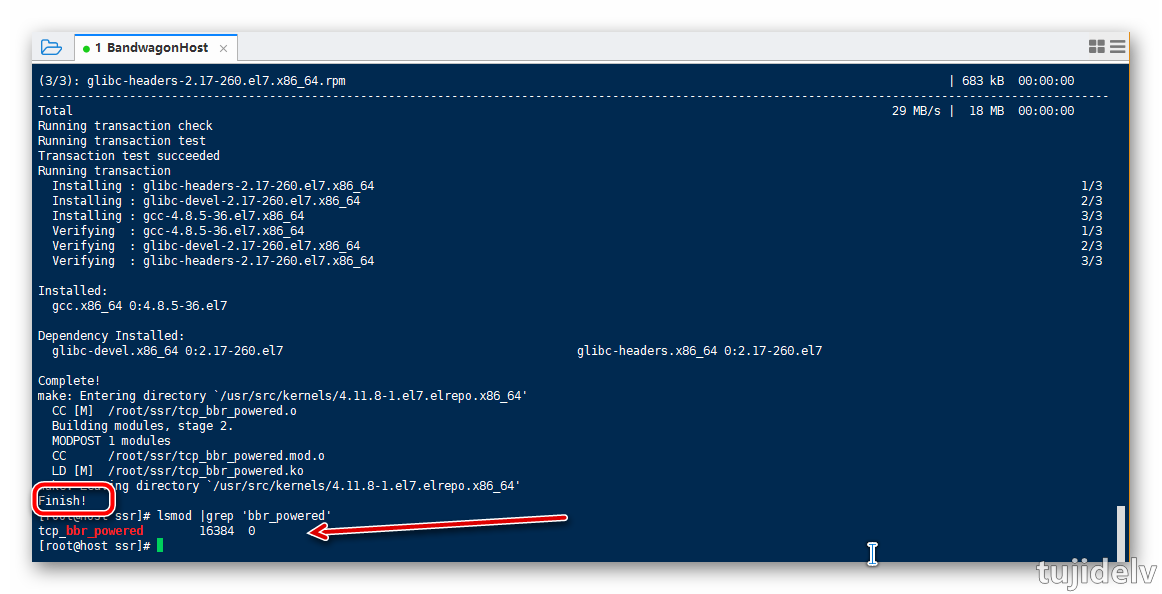
BBRplus加速SSR
- 下载加速脚本,支持
CentOS 6+、Debian 8+、Ubuntu 14+wget -N --no-check-certificate "https://raw.githubusercontent.com/chiakge/Linux-NetSpeed/master/tcp.sh" && chmod +x tcp.sh && ./tcp.sh - 打开脚本,根据自己需求安装对应的内核和加速
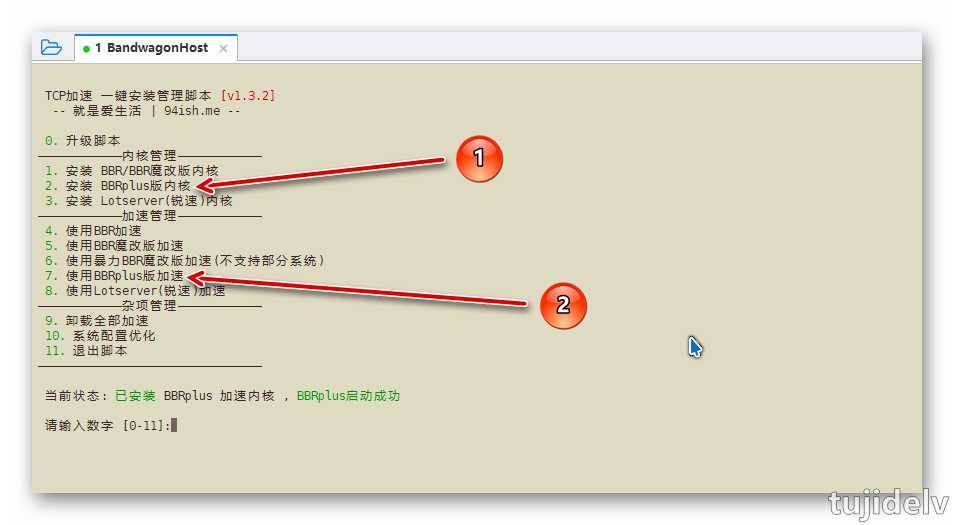
参考链接
- BBR+BBR魔改+Lotsever(锐速)一键脚本 for Centos/Debian/Ubuntu
- 安装libsodium库解决libsodium not found问题
- ShadowsocksR(SSR)一键安装脚本 By 秋水逸冰
结束语
- 未完待续…
转载请注明来源,欢迎对文章中的引用来源进行考证,欢迎指出任何有错误或不够清晰的表达。可以在下面评论区评论,也可以邮件至 tujide.lv@foxmail.com

